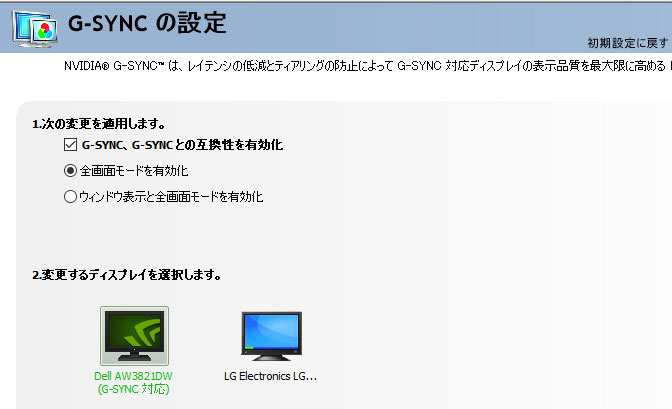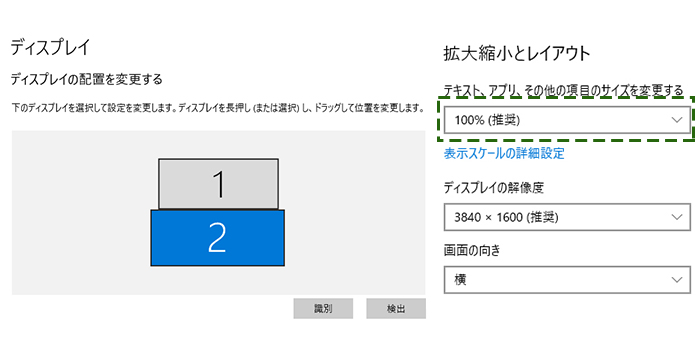DELLの「ALIENWARE AW3821DW」を購入したのでレビューしていきます。
大きな特徴としては37.5インチ曲面の大型ディスプレイで、解像度は「3840 x 1600」、アスペクト比21:9のウルトラワイドモニターです。
更に、144Hz対応でDisplayHDRは600、NVIDIA G-SYNC ULTIMATE対応など、PCゲーマーに最適なウルトラワイドゲーミングモニターとなっています。
ALIENWARE AW3821DWのスペック

| サイズ | 37.5インチ曲面 |
| パネル | Nano IPS |
| 解像度 | 3840 x 1600 |
| アスペクト比 | 21:9 |
| 輝度 | 450 cd/m² |
| 応答時間 | 1 ms(GtoG) |
| スクリーン | ノングレア |
| 寸法 | 横 89.49cm 奥行き 29.35 cm 高さ 44.97cm~57.97cm |
| 重量 | 7.9 kg |
| 特徴 | DisplayHDR 600 95% DCI-P3 130.6% sRGB 色域 フリッカフリー技術 ナローベゼル NVIDIA G-Sync Ultimate |
NVIDIA G-Sync Ultimateについて
G-SYNC ULTIMATEはHDR対応の最上位の認定になります。厳格なテストに合格したものだけに「G-SYNC」という名称が与えられるそうです。
ALIENWARE AW3821DWは最上位の「G-SYNC ULTIMATE」が搭載されています。HDR対応ゲームでプレイすると明暗の差がはっきりしていて新鮮なゲーム体験を楽しめます。
| G-SYNCの種類 | 詳細 |
|---|---|
| G-SYNC ULTIMATE | リアルな HDR、驚異的なコントラスト、映画のような色彩、超低遅延のゲームプレイなど、最高のゲーム体験を実現します。 |
| G-SYNC | ティアリング、スタッタリング(カクつき)、入力遅延のないゲーム体験、エンスージアストやプロレベルのゲーマーの期待にも応えられる |
| G-SYNC Compatible(互換) | ティアリング、スタッタリング(カクつき)のないゲーム体験 |
- G-SYNCの設定方法
-

G-SYNCの設定は「右クリック→NVIDIA コントロールパネル」から行う事ができる。Windows 11の場合には「右クリック→その他のオプションを表示→NVIDIA コントロールパネル」から行う事ができる。
外観デザイン
37.5インチなので最初に見た際にはとても大きいというのが率直な感想です。しかし、横幅89.49cmなのでPCデスクの上に置く分には問題無い大きさです。

液晶背面にはOSDメニューを操作するために使用するジョイスティックや機能ボタンが並んでいます。

スタンドの底面にはゴム足があり、滑りづらいです。

液晶正面下部にALIENWAREという文字が入っています。

スタンドは高さ調整と角度調整が可能です。背面右上にあるALIENWAREのロゴは電源を入れると光ります。
入出力ポート

背面の左側には「電源コネクター」「HDMI ポート×2」「DisplayPort」があります。
- HDMIで接続した場合には3840 x 1600 @ 85 Hz
- DisplayPortで接続した場合には3840 x 1600 @ 144 Hz
公式のマニュアルには最高解像度は以上のように記載されていました。144Hzでプレイしたい方はDisplayPortで接続しよう。

背面中央には「USB 3.2 Gen1 (5 Gbps)」、「ヘッドフォン ポート」、「USB 3.2 Gen1 (5 Gbps)」、下のライトは「ダウンライト」です。
ヘッドホンポートはヘッドホン及び、スピーカーと接続する事が可能です。
モニターのUSBポートを有効にするには付属のケーブルを接続する必要があります。
ダウンライトはタッチ式で、タッチすると光ります。

背面右側にはUSBケーブルをPCと繋いでUSBポートを有効する端子、USB 3.2 Gen1 (5 Gbps)×2、出力ポートです。
出力ポートはスピーカーに接続する端子です。ヘッドフォンには対応していません。
付属品

- I/O カバー
- 電源ケーブル
- DisplayPort – DisplayPortケーブル(1.8m)
- Mini-DisplayPort – DisplayPort ケーブル(1.8m)
- HDMI ケーブル(1.8m)
- USB 3.2 Gen1 (5 Gbps)アップストリームケーブル(モニターの USB ポートを有効にする)(1.8m)
- クイックセットアップガイド
ゲームをプレイ
「3840 x 1600」という解像度が特殊なので代表的なゲームを実際にプレイして対応しているのかどうかを確認してみました。では、早速見ていきましょう。
FPS / TPS
FPS/TPSなどの対戦シューターゲームは迫力があって1時間だけなど、カジュアルにプレイするなら最高に楽しい体験ですが、1日8時間プレイするような猛者の方は16:9のモニターの方が疲れないのでおすすめです。
ApexLegends
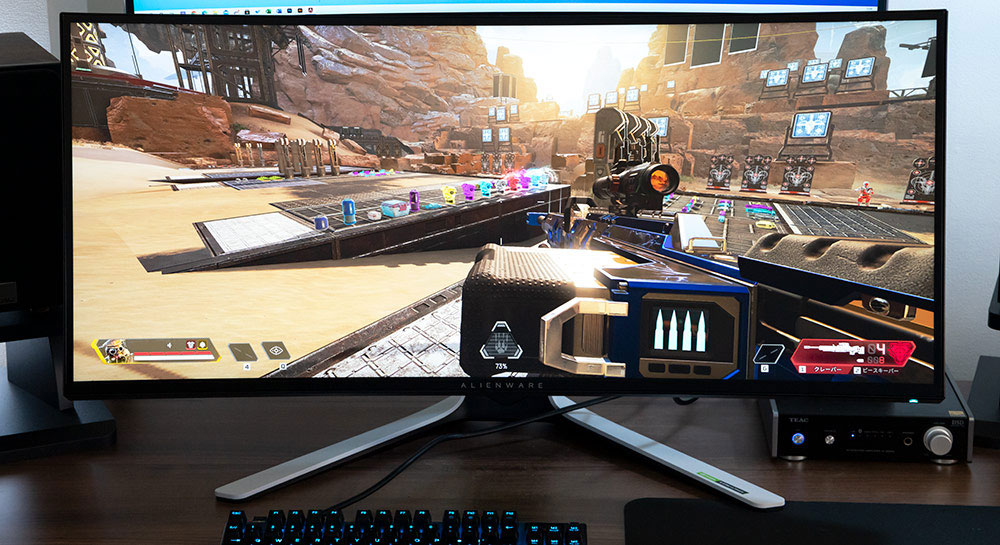
ApexLegedsをプレイしてみると3840×1600解像度に設定する事が出来ました。横に長いので慣れが必要なのと、UIが端に寄っているので確認する際の視線移動が増えるのがデメリットになります。
フォートナイト

フォートナイトも3840×1600解像度に設定する事が出来ました。横に長いので迫力がありますね。
他にもVALORANTをプレイしてみるとこちらは横に帯が出ました。ゲーム画面が16:9に設定されるようです。
タイトル次第ですが、悪くないけど良くもないというような印象です。カジュアルにプレイする分には楽しいですね。
競技性重視でプレイする方は視線移動が少なく、長時間プレイでも疲れない16:9のゲーミングモニターがおすすめです。
| おすすめ度 |
|---|
オープンワールド
オープンワールドゲームとウルトラワイドモニターの相性は抜群です。特に大作アクションゲームとの相性が良いです。
サイバーパンク2077
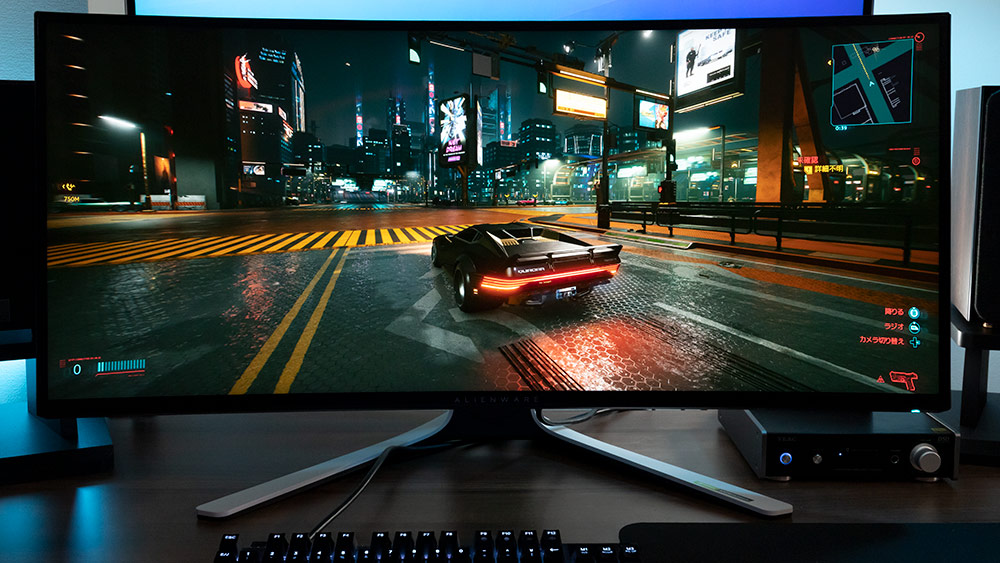
サイバーパンク2077はウルトラワイドモニターに対応。3840×1600解像度に対応していました。
Red Dead Redemption2

Red Dead Redemption2でも試してみるとこちらもウルトラワイドモニターに対応。3840×1600解像度に対応していました。
個人的には4K大画面よりも近いので臨場感が高く、横に長いのでより没入感のあるゲーム体験になると感じました。「ALIENWARE AW3821DW」の37.5インチの大画面&「3840 x 1600」の高解像度がもたらす体験は凄いです。
大作ゲームなら対応している事が多いので、最新ゲームをバリバリプレイしていきたい方には特におすすめのゲーミングモニターです。
| おすすめ度 |
|---|
オンラインゲーム
オンラインゲームでは、大作タイトルはウルトラワイドに対応している印象です。画面の表示領域が広くなるので広々していて楽しいです。
黒い砂漠

「黒い砂漠」はウルトラワイドモニターに対応していました。グラフィックスが良いゲームなので、ウルトラワイドモニターと相性も良いですね。
LOSTARK

オンラインゲームでは、大作タイトルはウルトラワイドに対応している印象です。黒い砂漠もLOST ARKも3840×1600解像度に対応していました。
オンラインゲームをプレイしたい方にもおすすめのゲーミングモニターです。
| おすすめ度 |
|---|
対戦格闘ゲーム
対戦格闘ゲームとウルトラワイドモニターの相性は良くないです。そもそも対応していないので、16:9表示になってしまいます。
ストリートファイターV

ストリートファイターで試してみるとウルトラワイドモニターは非対応。
鉄拳7

鉄拳7でも同様です。
格闘ゲームは16:9表示で、横に帯が出るゲームが多い印象。ウルトラワイドモニターでプレイしても良いのですが、最適なジャンルでは無いように感じます。
| おすすめ度 |
|---|
シミュレーションゲーム
シミュレーションゲームとウルトラワイドモニターの相性は基本的には良いです。海外の大作ゲームは対応しているので海外のシミュレーションやシミュレーターを楽しむ方には好適です。
Microsoft Flight Simulator

Microsoft Flight Simulatorはウルトラワイドモニターにバッチリ対応。Microsoft Flight Simulatorのような大作ゲームなら対応してい事が多いでしょう。
Cities: Skylines

Cities: Skylinesで試してみると21:9の場合には3440×1440がMAX解像度でした。三国志14も試しましたが16:9表示で横に帯が出ました。タイトルによって差が大きいと感じます。
ただ、ウルトラワイドモニターで表示させた時の情報量が圧巻なので、ウルトラワイドモニターを導入したら是非試してほしいジャンルです。
| おすすめ度 |
|---|
レースゲーム
レースゲームとウルトラワイドモニターの相性は際立っています。ウルトラワイドモニターで是非プレイしてみて欲しいジャンルです。
Assetto Corsa Competizione

「Assetto Corsa Competizione」を試してみるとウルトラワイドモニターに対応していました。
Forza Horizon 4

「Forza Horizon 4」もウルトラワイドモニターに対応。どちらも3840×1600解像度に対応していました。レースゲームならウルトラワイドモニターにまず対応していると言えるでしょう。
ウルトラワイド×レースゲームは最適解のモニターと呼べる程に相性が良いジャンルです。
| おすすめ度 |
|---|
ここまでをまとめると、
大作ゲームを楽しんだり、競技性が高くないゲームに特におすすめのゲーミングモニターだと感じました。価格も高額なので、大人がゲームを楽しむのにおすすめのモニター!といった印象です。
- 最新の大作ゲームをプレイしたい方におすすめ
- レースゲームにもおすすめ
- 高い臨場感と圧倒的な没入感のあるゲーム体験を得られる
- 対戦ゲームの場合には16:9の方がおすすめ
作業も快適!
左がPhotoshopで右がIllustratorです。他にもAdobeのソフトを使ってクリエイティブな作業や、音楽系のソフト、3DCG、コーディング(プログラミング)などの作業にも参考資料を横に置いて随時見ながら作業したり、表示領域が広い事で作業が円滑に進むシーンもあるでしょう。
作業メインの場合にはデュアルモニターでも快適ですが、ベゼルが無いのでスッキリする印象です。
ビジネスパーソンでもプレゼン資料を作る時にイラストレーターで分かりやすいグラフ等を作成して、PowerPointやExcelに貼り付けて資料を作成するなんて時にも良いと思います。
どんな作業にしても表示領域が広いのは、非常に便利です。
また、スケーリングを使用しないで良いという点もメリットです。スケーリングは設定のディスプレイから表示スケールの変更にて行う事ができます。
例えば27インチ4K(3840×2160)の場合には、スケーリングを使用しないと文字が小さくて疲れてしまうシーンがあります。
しかし、37.5インチの「3840 x 1600」や、34インチの「3440×1440」、27インチの「2560×1440」だとスケーリングを使わなくてOKという点がメリットです。
100%が推奨となっているので、スケーリングを使う必要がないくらい文字が大きいです。スケーリングを使用すると表示領域が狭くなってしまうので、作業する時に100%表示で文字が小さくないのは快適です。
更に、作業で便利だと感じる点としては、縦の解像度です。
縦の解像度が大きいと作業する上で窮屈感が無いので縦1440px以上あると快適なのでおすすめです。
DELL ALIENWARE AW3821DWは縦1600pxなので更に大きいです。
- 作業は表示領域が広いから快適
- スケーリングの必要が無いから表示領域が広い
- 縦の解像度が高いから作業時に窮屈感がなく快適
ALIENWARE AW3821DWはどのくらいで届いた?

実際に届いたのは予定よりも速く2021/2/27に届きました!もしかしたら予定日より速く届く事があるかもしれません。
まとめ

- 37.5インチのサイズが絶妙(ゲームでは迫力があり作業でも快適)
- 3840 x 1600の高解像度は美麗
- DisplayHDR 600搭載でHDRゲームも楽しめる
- 144Hzの高リフレッシュレートでFPS/TPSゲームも滑らかに楽しめる
- 130.6% sRGB 色域で写真や動画の編集をする方にもおすすめ
- ウルトラワイドモニターに非対応のゲームがあるのでゲームを選ぶ
DELL ALIENWARE AW3821DWのお値段はお高いですが、得られるメリットも非常に大きいと感じました。
37.5インチ曲面の大型ディスプレイのサイズ感が良いです。PCデスクに置いた時に大きすぎないので迫力や臨場感もありつつ、PCゲームを楽しむ事ができました。
作業も快適なので、作業メインの方にもおすすめのゲーミングモニターです。気になった方はチェックしてみて下さい。
- ウルトラワイドでPCゲームとPC作業を快適に行いたい方
- 3840×1600解像度を探している方
- 画質を重視してゲームをプレイしたい方
- 滑らかな144Hz液晶搭載モデルを探している方